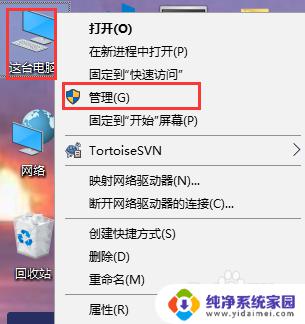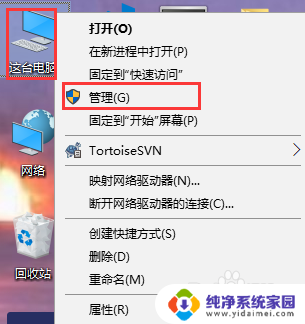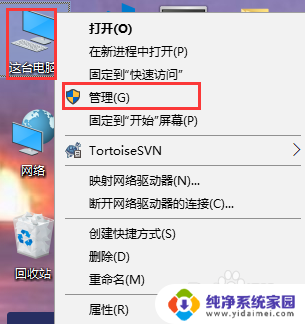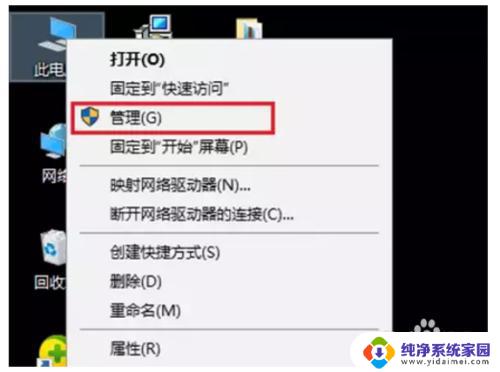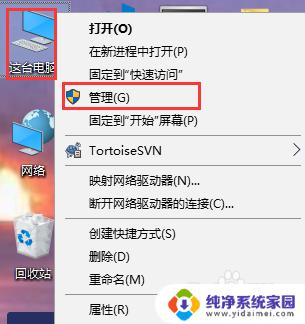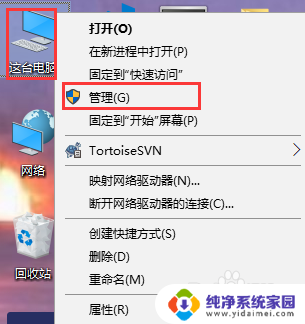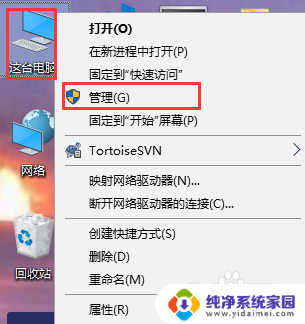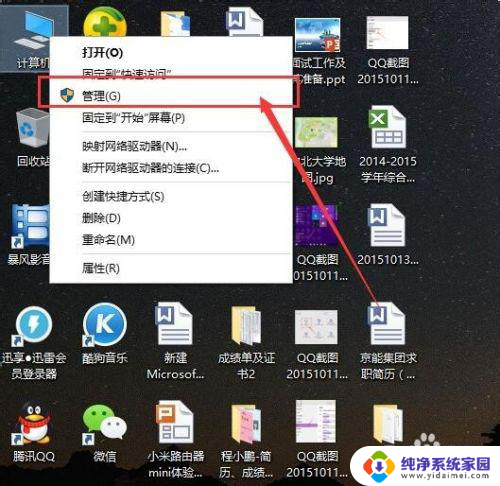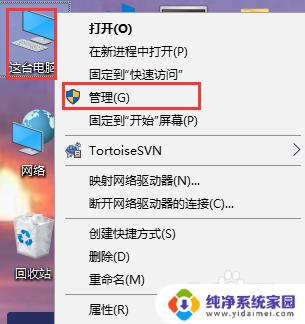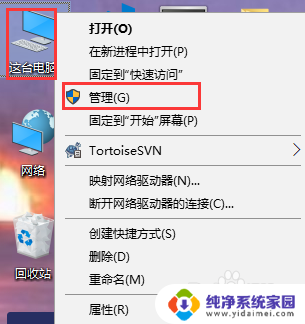win10系统怎么改用户名名字 如何在Win10系统中更改用户名
更新时间:2023-10-19 17:41:08作者:yang
win10系统怎么改用户名名字,在Win10系统中,用户名是我们在操作系统中的唯一标识,它承载着我们的个人信息和使用记录,有时候我们可能需要更改用户名,无论是出于隐私保护的考虑还是为了个性化设置。Win10系统中如何改变用户名呢?下面将为大家详细介绍Win10系统中更改用户名的方法。无论您是想更换一个更有意义的名字,还是想将用户名与其他设备同步,本文都将为您提供简单易懂的操作指南。让我们一起来探索Win10系统中改变用户名的方法吧!
具体步骤:
1.右键这台电脑图标,在弹出的菜单中点击管理
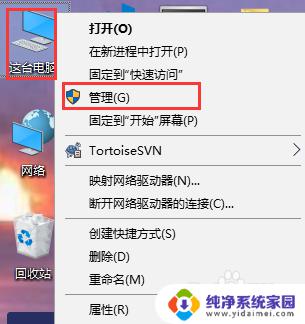
2.在弹出的计算机管理窗口中,点击本地用户和组。再点击用户文件夹,在右侧窗口中可以查看账户的名称为yy
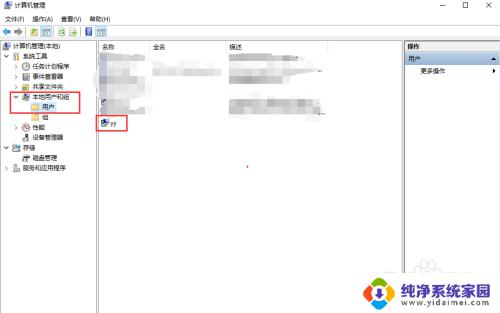
3.右键选中要修改的系统账号,在弹出的菜单中点击重命名
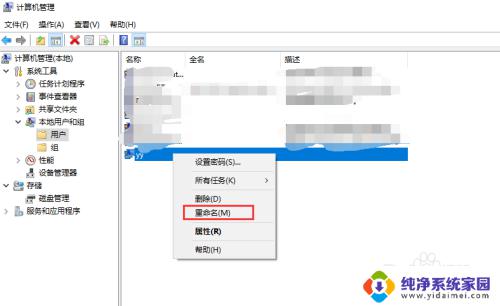
4.把系统账号修改成yy1234

以上就是Win10系统更改用户名的全部内容,有需要的用户可以按照以上步骤进行操作,希望这些步骤能够对你有所帮助。